Как разблокировать телефон если забыл пароль самому: Как разблокировать телефон на андроид, если забыл пароль
Как разблокировать телефон на андроид, если забыл пароль
Если вы забыли пароль и не знаете как разблокировать телефон на телефоне с операционной системе Android, предлагаем ознакомиться с возможными вариантами решения проблемы. Во многих случаях удалить пароль можно самостоятельно.
Как разблокировать телефон на Андроиде версии 2.3 — 4.4
Графический ключ или пароль, установленный на телефоны с андроидом от 2.3 до 4.4 в большинстве случаев можно удалить путём сброса настроек на заводские установки. Но сбросить настройки через меню не подучится — для этого придётся войти в рекавери. Делается это обычно путём удержания кнопки увеличения громкости + кнопки включения. Далее следует выбрать wipe factori recet и подтвердить кнопкой yes.
После перезагрузки телефона графический ключ или пароль удалятся вместе с пользовательскими данными, такими как фотографии, телефонная книга и др.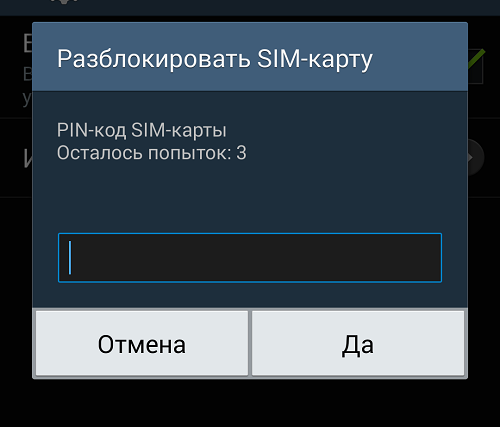 То есть удаляются все пользовательские данные, которые были сохранены в памяти телефона.
То есть удаляются все пользовательские данные, которые были сохранены в памяти телефона.
В некоторых моделях телефонов может так же удалиться imei, что приведёт с невозможности телефона зарегистрироваться в сети оператора и соответственно, совершать звонки.
Как разблокировать телефон на Андроиде 5 версии и выше?
Разблокировка телефонов на операционной системе Андроид 5 и выше имеет некоторые особенности. Если на предыдущих версиях андроида удалялись пользовательские данные и аккаунт гугл, то здесь немного иначе. При хард ресете, после перезагрузки телефона, система потребует логин и пароль от гугл аккаунта для активации телефона. Так же дополнительно возможен запрос кода, если в телефоне был включен режим антивор. Сделано это в связи с повышенными требованиями по безопасности к системе андроид.
В нашем сервисном центре можно удалить привязку к аккаунту гугл, который не получится удалить просто сбросом настроек телефона.
Мы используем для этой цели специальные программаторы и софт. При этом имеется возможность сохранить данные пользователя — если конечно вы сами до этого их не сбрасывали.
Стоимость разблокировки телефона и удаления google аккаунта
Для различных моделей телефонов стоимость работ может различаться. Примерная стоимость такой услуги начинается от 500р. Узнать точную стоимость можно, если вы будете готовы назвать номер модели телефона и точную версию программного обеспечения(прошивки), установленной в телефон. Цена услуги будет точно определена и по результатам бесплатной диагностики в нашем сервисном центре.
Смотрите так-же:
Разблокировать телефон, если забыл графический ключ или пароль!
Типичная ситуация, когда пользователь забыл пароль или графический ключ и не знает как разблокировать телефон. Решение проблемы зависит прежде всего от модели телефона или планшета и версии операционной системы.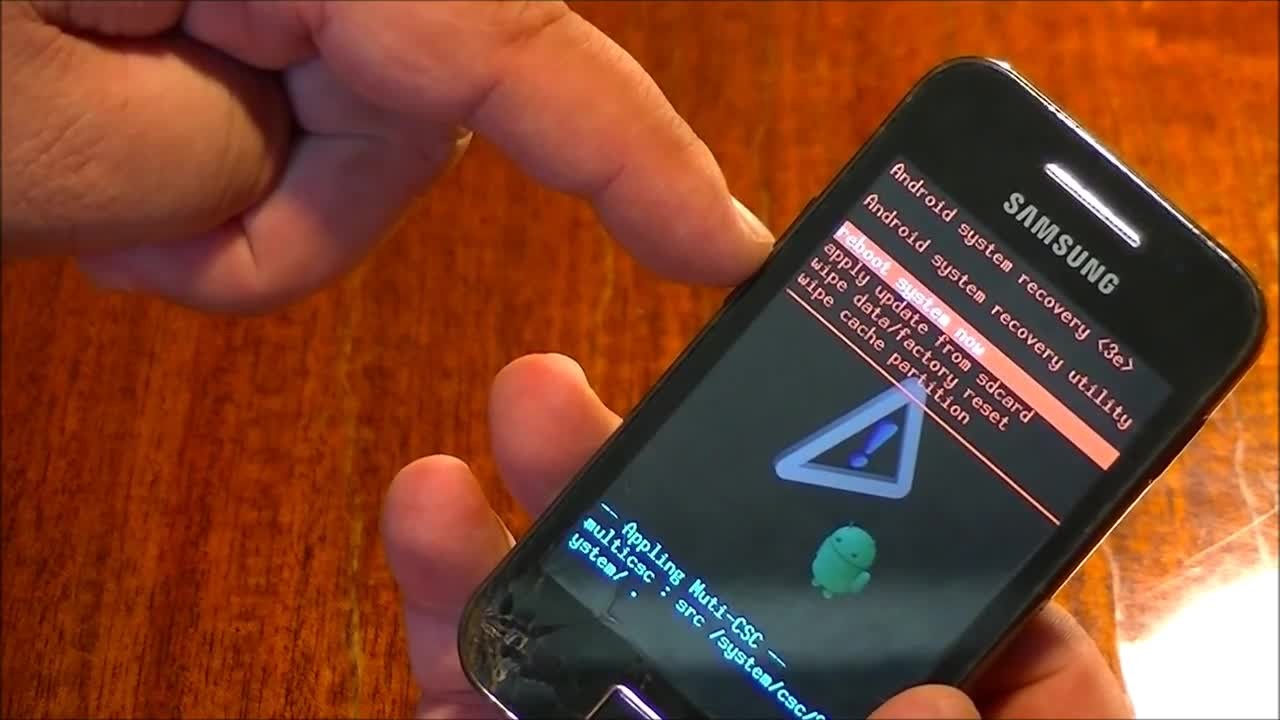
Как удалить графический ключ или пароль
- Удаление при помощи сброса настроек телефона(хард ресета), но!!! Если у вас установлена операционная система андроид версии 5 и выше, то при активации телефона придётся вводить логин и пароль от аккаунта гугл(если вы его создавали конечно)
- Удаление пароля и графического ключа перепрошивкой программного обеспечения телефона. Логин и пароль от аккаунта гугл придётся вводить и в этом случае.
- Считывание графического ключа или кода при помощи программаторов в сервисных центрах
- Полная переустановка программного обеспечения телефона или планшетного компьютера в сервисном центре с удалением всех паролей и восстановлением данных пользователя.
Как разблокировать телефон своими руками
Существует много бесплатного софта для прошивки и разблокировки телефонов.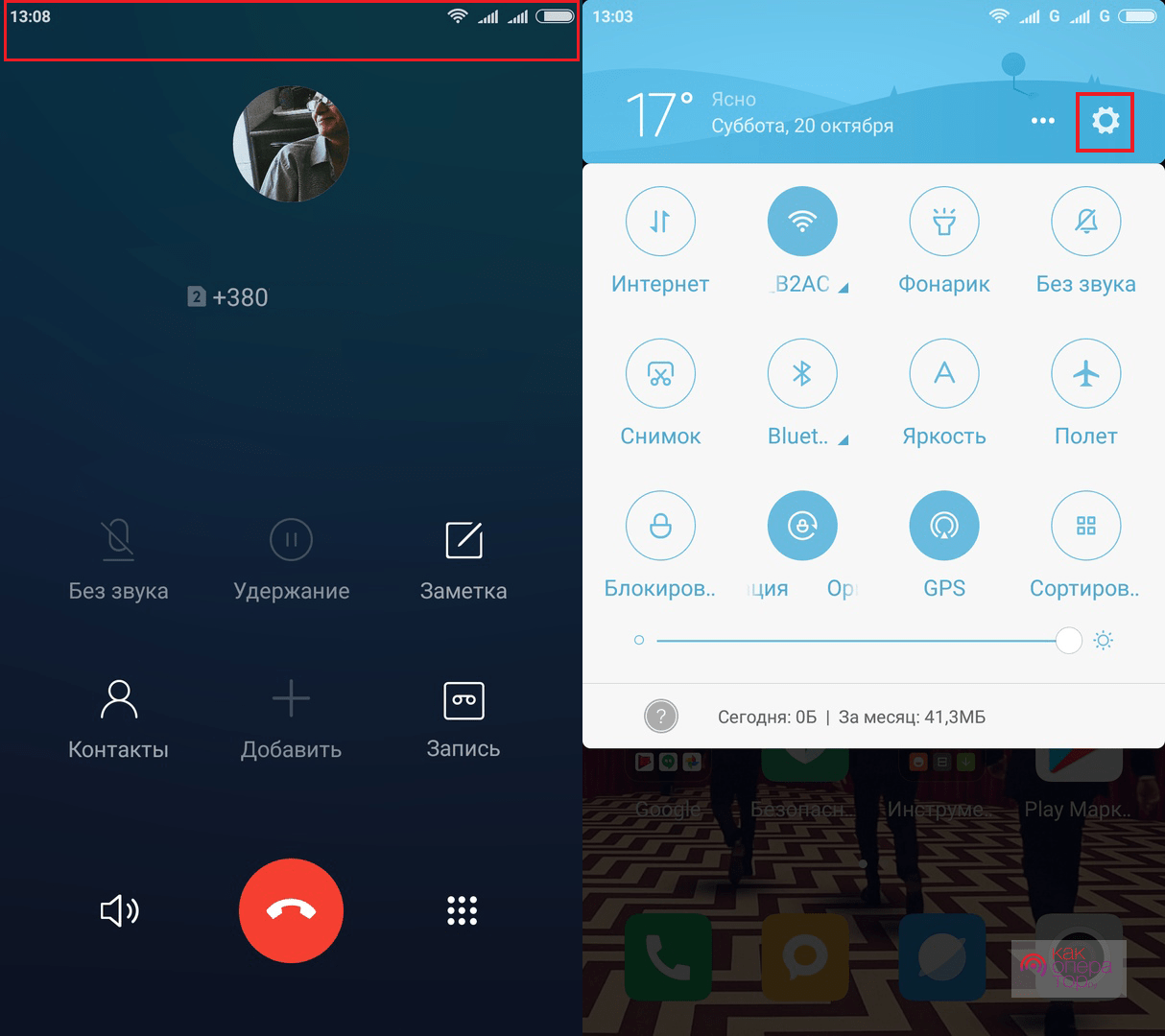 С их помощью можно установить ПО телефона, удалить пароль, а также удалить вирусы. Таких программ множество, наиболее популярны такие как Flastool и Odin. Инструкции по работе с программами указаны на сайтах производителях программ. Подробнее про самостоятельную прошивку телефонов можно посмотреть здесь.
С их помощью можно установить ПО телефона, удалить пароль, а также удалить вирусы. Таких программ множество, наиболее популярны такие как Flastool и Odin. Инструкции по работе с программами указаны на сайтах производителях программ. Подробнее про самостоятельную прошивку телефонов можно посмотреть здесь.
Разблокировка телефона — гугл аккаунт
Снятие пароля или графического ключа в нашем сервисе
У нас можно разблокировать телефон в кратчайшие сроки, дёшево и при этом сохранить данные! Как мы это делаем? Мы для работы с программным обеспечением телефона не используем бесплатный софт. Все работы мы производим с помощью программаторов и специальных программ для сервисных центров, которые позволяют восстанавливать телефоны без излишних рисков.
Кроме того, перед сменой ПО или других действий, таких как разблокировка, разлочка или др. производится обязательная диагностика на предмет исправности “железа”
Сколько стоит разблокировать телефон?
Стоимость разблокировки сильно разнится в зависимости от модели телефона и сложности работ. Примерно от 300р стоит разблокировать телефоны старых моделей бюджетного сегмента. Телефоны среднего ценового диаппазона разблокируем примерно за 500р.
Примерно от 300р стоит разблокировать телефоны старых моделей бюджетного сегмента. Телефоны среднего ценового диаппазона разблокируем примерно за 500р.
Более точные цены на разблокировку телефона можно узнать после бесплатной диагностики аппарата.
Смотрите так-же:
Что делать, если забыл пин-код телефона
Неприятная ситуация, в которую попадали многие владельцы смартфонов, сейчас встречается не так часто, как раньше, но все равно случается. Я говорю о забытом ПИН-коде от телефона. Системы биометрической разблокировки сделали свое дело и теперь пароль часто просто не нужен. С другой стороны, не это ли повод забыть его? Но все равно, чаще всего такое происходит в те моменты, когда долго не пользуешься смартфоном. В этой ситуации забыть код блокировки намного проще. Бывают и ситуации, когда дети могли случайно поменять ПИН или другие варианты его изменения, но результат один — смартфон не работает. Раньше можно было чуть ли не при перезагрузке сбросить настройки блокировки и получить доступ к трубке, но сейчас времена изменились. Хорошо, что другие способы остались.
Раньше можно было чуть ли не при перезагрузке сбросить настройки блокировки и получить доступ к трубке, но сейчас времена изменились. Хорошо, что другие способы остались.
Иногда ввод ПИН-кода становится проблемой.
Как разблокировать смартфон по месту или при подключении к сети
Приятной особенностью некоторых версий Android является возможность разблокировки смартфона при обычном использовании. Под этим подразумевается подключение к привычным сетям, посещение определенных локаций или подключение к некоторым гаджетам.
То есть вам даже не надо знать ПИН-код смартфона, когда вы находитесь дома и подключены к своей Wi-Fi сети. Это может стать идеальным решением, если вы забудете код блокировки. Вот только функцию надо активировать заранее.
Для этого откройте настройки и найдите поиском Smart Lock. Пункт можно найти и самостоятельно, но часто он находится в разных разделах, хотя в первую очередь надо искать в настройках безопасности.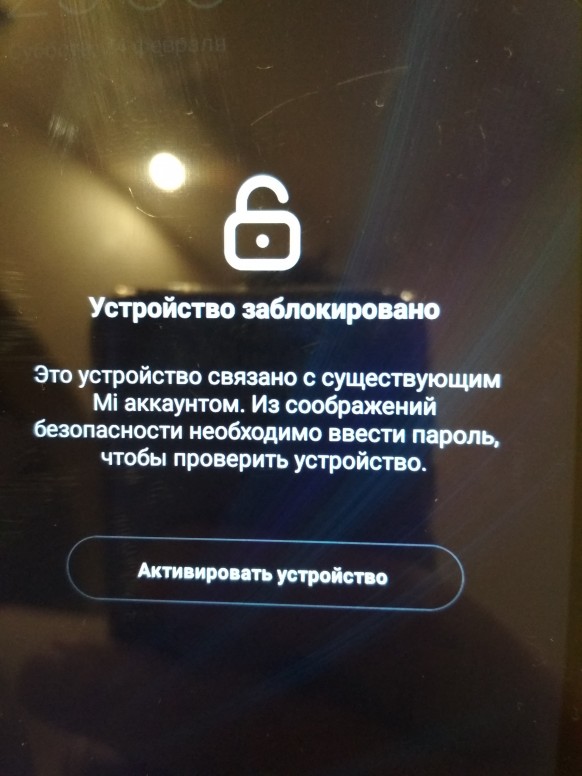
Настроить Smart Lock очень просто.
Так, выбрав в качестве надежного устройства Bluetooth-аудиосистему в автомобиле, вы сможете не задумываться о разблокировке, пока находитесь в пути. Если подключите трекер, то будет еще проще, а выбор домашней локации будет удобен для использования телефона в качестве домашнего. Стоит унести его и для разблокировки надо будет вводить ПИН-код. Зато в остальных случаях получится обойтись без него. Главное, помните, что Bluetooth работает на расстоянии нескольких десятков метров, а это сказывается на безопасности.
Включив заранее эту функцию, можно облегчить использование телефона и иногда обходить блокировки, но если вы захотите сбросить пароль, вы не сможете этого сделать — его надо будет ввести перед сбросом.
Как сбросить ПИН-код телефона, если не знаешь его
Уже достаточно давно — еще со времен Android 4.4 — Google придумала удобный способ разблокировки. Он позволяет обойти пароль, если вы знаете данные аккаунта, к которому привязано устройство.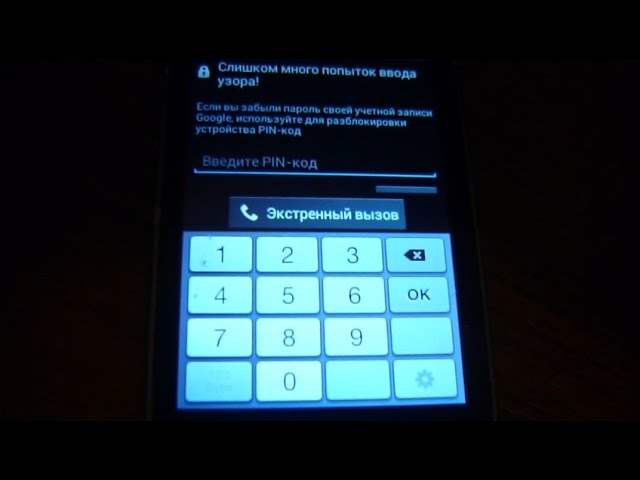
Суть метода разблокировки в том, что после пяти неправильных попыток разблокировать смартфон ПИН-кодом, паролем или графическим ключом, вам будет предложено вести пароль от учетной записи Google. Если вы не помните и его, то пароль можно будет восстановить, например, по номеру телефона или резервному адресу электронной почты.
Как установить пароль на любое приложение Android-смартфона.
Единственно, есть одно требование — телефон должен быть подключен к Интернет, чтобы иметь возможность подключиться к серверу Google и проверить подлинность пароля. Но не забывайте о том, что работает это не на всех устройствах.
Сброс пароля смартфона через Google
Еще один способ сбросить пароль сводится к подключению через Google. Для этого вам надо будет перейти в Google-аккаунт и открыть список своих устройств. Можно сразу перейти к их обнаружению на карте, перейдя по этой ссылке.
Если не помните код, его можно сбросить через личный кабинет Google.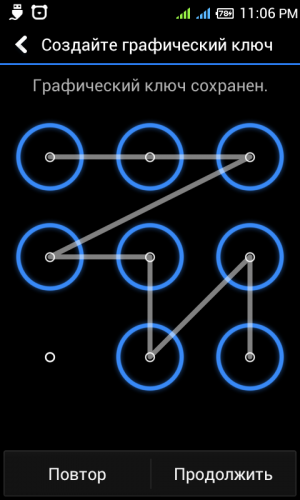
Если у вас несколько устройств, надо будет выбрать нужное из списка. Дальше вы получите дополнительные возможности в виде поиска телефона на карте, воспроизведения звука, если вы не можете найти телефон, и полный дистанционный сброс. Сбросив телефон таким образом, вы потеряете все данные, но если его копии сохранились в Google Диск — проблемой это не будет. Главное, быть уверенным, что копии создавались и последняя была недавно.
Это довольно радикальный способ, но он работает. Я бы приберег его напоследок, после того, как все будет перепробовано. Как и следующий вариант — с полным сбросом устройства.
Что будет, если сбросить все настройки на Андроид до заводских.
Сброс Android-смартфона
Последним способом решить проблему с невозможностью разблокировки будет полный сброс смартфона через режим восстановления.
Как сделать такой сброс, мы уже не раз рассказывали на нашем сайте. Например, о способах сброса и необходимости делать это мы говорили в этой статье.
Так тоже можно сбросить пароль, но злоупотреблять этим я бы не стал.
Вот только опять же надо помнить, что память смартфона будет полностью очищена. За несколько минут смартфон сбросится до того состояния, в котором его надо будет заново активировать. После активации вы сможете синхронизировать гаджет с сервером и скачать последнюю резервную копию или просто пользоваться чистым устройством.
Присоединяйтесь к нам в Telegram!
Главное, понимать, что сбросить таким способом получится только свой смартфон. Пароль блокировки телефона будет сброшен, но привязка к учетной записи Google останется и без ввода пароля от личного кабинета дальше подключения к сети пройти вы не сможете.
Как видим, обойти экран блокировки можно, но сделает это только владелец смартфона. Разблокировать подобным образом чужое устройство не получится. Поэтому способ можно считать не лазейкой, а продуманной формой восстановления устройства.
HTC 10 — Что делать, если я забыл пароль, PIN-код или комбинацию блокировки экрана в моем телефоне? — HTC SUPPORT
Если вы забыли или потеряли свой пароль, PIN-код или комбинацию блокировки экрана, у вас есть пять попыток, чтобы попытаться разблокировать свой телефон.
Как выполнить восстановление заводских настроек с помощью аппаратных кнопок?
Но перед восстановлением заводских настроек обратите внимание на следующие условия.- Восстановление исходных настроек приведет к удалению всех данных и мультимедийных файлов из памяти телефона. Они будут потеряны и вы не сможете восстановить их, если они не были ранее синхронизированы или резервно скопированы. Прежде чем продолжить, убедитесь в наличии резервной копии всей важной информации и файлов.
- Перед выполнением сброса настроек убедитесь в том, что заряд аккумулятора телефона составляет не менее 35% или телефон подключен к зарядному устройству HTC и заряжается.
- Убедитесь в том, что помните имя пользователя и пароль своей учетной записи Google.
 Они потребуются вам для разблокировки телефона после восстановления исходных настроек.
Они потребуются вам для разблокировки телефона после восстановления исходных настроек.Для телефонов на платформе Android 5 Lollipop или более поздней версии может быть включена функция «Защита устройства», это значит, что после восстановления исходных настроек необходимо будет выполнить вход с помощью той же учетной записи Google, которая использовалась на телефоне. Если вы забыли пароль учетной записи Google, используйте веб-браузер на компьютере и перейдите на сайт www.google.com/accounts/recovery, чтобы сначала восстановить свой пароль.
Для восстановления заводских настроек выполните следующие действия.
- Отключите питание.
- Нажмите и удерживайте кнопку УМЕНЬШЕНИЕ ГРОМКОСТИ при включении телефона.
Примечание: В некоторых телефонах необходимо удерживать кнопку УВЕЛИЧЕНИЕ ГРОМКОСТИ.
- Продолжайте удерживать кнопку ГРОМКОСТЬ в процессе включения телефона, а затем отпустите кнопку ГРОМКОСТЬ, когда появится экран с пунктами меню.

- Нажмите кнопку УМЕНЬШЕНИЕ ГРОМКОСТИ, чтобы перейти к параметру Восстановление исходных настроек, а затем нажмите кнопку ПИТАНИЕ.
- При запросе подтверждения нажмите кнопку УМЕНЬШЕНИЕ ГРОМКОСТИ, чтобы выбрать значение Да, и нажмите кнопку ПИТАНИЕ.
Примечание: Убедитесь в том, что другие параметры на экране не выбраны. Это может привести к аннулированию гарантии или серьезным повреждениям телефона.
Как разблокировать телефон?
Как разблокировать телефон, заблокированный оператором?
Операторы мобильной связи иногда блокируют гаджеты, чтобы пользователи не могли воспользоваться телефоном в сети их конкурентов. Если вы смените СИМ-карту, то при попытке включения телефона он будет запрашивать у вас код разблокировки или пароль. Вариантов у вас всего лишь два:
- Позвоните оператору с просьбой сообщить вам код. Если он согласится, вам придется продиктовать IMEI своего устройства, который находится на обратной стороне аккумулятора.
 Если же оператор ответит отказом, попробуйте второй вариант.
Если же оператор ответит отказом, попробуйте второй вариант. - Перепрошивка телефона разблокирует его со стопроцентной гарантией. Мастеров, которые оказывают подобные услуги, довольно много. Вам нужно лишь обратиться к одному из них.
Одно из этих действий поможет разблокировать телефон и пользоваться ним без ограничений.
Разблокировка телефонов разных производителей
Телефон любой марки производителя можно разблокировать с помощью обнуления прошивки. Это сброс всех настроек до заводских. Если вы ищете максимально простой путь — обратитесь в сервисный центр, но если вы хотите самостоятельно разблокировать телефон, то читайте информацию указанную ниже.
Как разблокировать телефон Samsung?
Если вы не знаете, как разблокировать телефон Самсунг, если забыл пароль, то скачайте программу Samsung @ home 9.41 на свой компьютер.
Она бесплатная и имеет достаточно простой функционал. С помощью этого сервиса вы не только поймете, как разблокировать телефон Samsung, но и сможете предотвратить дальнейшие случайные блокировки мобильного.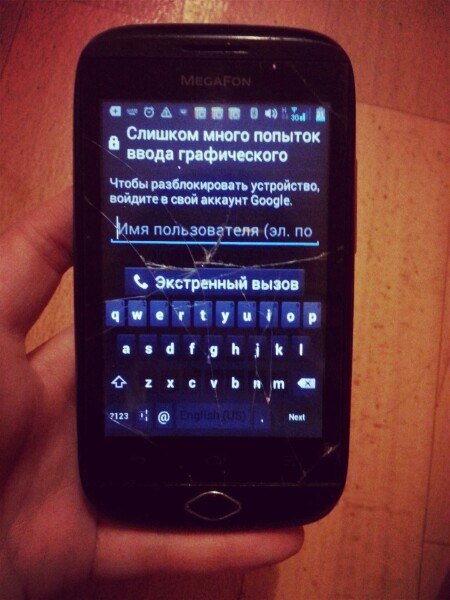
Как разблокировать телефон LG?
О том, как разблокировать телефон LG, если забыл пароль, однозначно сказать нельзя. Здесь ситуация усложняется тем, что:
- Каждая модель требует отдельного кода.
- Коды не находятся в свободном доступе.
Поэтому вам обязательно придется посетить сервисный центр, там вашей ситуацией займутся профессионалы.
Как разблокировать Lenovo?
Если вы не знаете, как разблокировать телефон Леново, вам понадобится любой другой гаджет, с которого вы сможете позвонить на свой девайс. Следуйте схеме:
- Позвоните с другого номера на ваш телефон.
- Примите звонок со своего устройства.
- Во время вызова войдите в настройки и отключите опцию пароля.
- Завершите звонок.
После этого вы вновь сможете пользоваться вашим телефоном.
Если же такой способ не помог, то придется посетить сервисный центр. Там специалисты смогут решить вашу проблему и разблокировать мобильный.
Как разблокировать телефон HTC?
Разблокировать такой телефон сложнее по причине того, что вам придется вспомнить логин и пароль вашего аккаунта в Google. Но упрощается все тем, что логин вы можете восстановить с помощью компьютера. Для этого:
- Скачайте на компьютер утилиту HTC Sync.
- Запустите программу.
- В ее окне вы увидите логин, который отобразится автоматически.
- Постарайтесь вспомнить пароль и ввести его в соответствующее поле.
После введения пароля вы сможете пользоваться телефоном в обычном режиме. Если этот способ вам не помог, у вас есть два пути: воспользоваться сервисом восстановления Google или обратиться в сервисный центр, где профессионалы сбросят настройки и разблокируют гаджет. Но учтите, что при сбросе настроек удалится ваша информация с телефона.
Как разблокировать Айфон?
Вас волнует, как разблокировать айфон, если забыл пароль? К сожалению, это можно сделать только с помощью сброса настроек до заводских. Других вариантов для iOS-устройств еще не придумали. Но есть и хорошая новость — не обязательно обращаться в сервисные центры, это можно сделать самостоятельно с помощью одного из двух способов.
Других вариантов для iOS-устройств еще не придумали. Но есть и хорошая новость — не обязательно обращаться в сервисные центры, это можно сделать самостоятельно с помощью одного из двух способов.
Способ первый: как разблокировать с помощью iCloud?
Метод разблокировки Айфона сервисом icloud lock является самым надежным. Но чтобы им воспользоваться, на телефоне обязательно должна быть включена функция «Найти iPhone». Чтобы это проверить, войдите в учётную запись Apple ID на сайте iCloud с помощью компьютера и кликните по иконке «Найти iPhone». Если функция включена, вы увидите свой заблокированный телефон. Тогда следуйте инструкции:
- Нажмите на иконку Айфона.
- Затем кликните на кнопку «Стереть iPhone».
- С телефона сотрутся все данные, а вы сможете продолжить работу.
О том, как разблокировать Айфон icloud без включенной функции «Найти iPhone», пока неизвестно. Поэтому если она отключена, переходите ко второму способу.
Способ второй: как разблокировать Айфон 7, 8, 10, 11, XR, XS с помощью iTunes?
Чтобы воспользоваться эти методом, вам понадобится кабель для вашего телефона и сервис iTunes, который вы запустите на компьютере. После запуска программы:
- Нажмите на иконку смартфона в открывшемся окне.
- Создайте резервную копию данных телефона.
- Нажмите на кнопку «Восстановить из копии».
- Выберите данные, которые вы восстановили только что.
- Следуйте подсказкам, которые дает программа.
К слову, таким образом можно разблокировать не только IPhone, но и iPad.
Как разблокировать телефон на Андроиде?
Смартфон на Android разблокировать на порядок проще, чем Айфон. Для обычного пользователя предусмотрено сразу четыре способа, как это можно сделать, если вы не хотите идти в сервисный центр.
Способ первый: с помощью функции Smart Lock
Если у вас активна функция Smart Lock, разблокировать телефон не составит особых усилий. Эта функция предусматривает автоматическую разблокировку экрана, если выполняется одно из условий, заданных вами же. Вспомните, какой условие вы задали. Это может быть подключение к телефону другого устройства посредством Bluetooth или местонахождение гаджета у вас дома. В любом случае, выполнив это условие, вы разблокируете экран.
Если же Smart Lock вы никогда не использовали и не настраивали, этот способ вам не подходит. Воспользуйтесь одним из оставшихся методов.
Способ второй: примените Google-аккаунт
Этот способ можно использовать, только если версия вашего Android не новее 5.0 Lollipop. Следуйте инструкции:
- Введите пароль или графический ключ 5 раз, чтобы на экране появилась надпись «Забыли пароль?».
- Когда вы нажмете на эту надпись, то на экране появится поле, с помощью которого вы сможете войти в свой аккаунт Google.
- Введите данные для идентификации в свой аккаунт.
- Вам будет предложено сменить пароль на новый или убрать его. Выполните это.
Если данные для входа в систему Google вы не помните, воспользуйтесь другим методом восстановления пароля.
Способ третий: воспользуйтесь сервисом производителя
Некоторые модели телефонов привязаны к определенному сервису, с помощью которого производитель помогает разблокировать их, если вы случайно забыли пароль. Зайдите в интернет и проверьте, есть ли такой сервис для вашей модели телефона. Но чтобы этот способ подействовал, должны выполняться следующие условия:
- Телефон должен находиться в сети в режиме онлайн.
- Гаджет должен поддерживать указанный сервис.
- Модель телефона должна быть привязана к своему сервису.
Если ни один из способов вам не помог, остается последний и самый верный метод.
Способ четвертый: сбрасываем настройки до заводских
Этот способ приведет к тому, что с вашего телефона удалятся полностью все данные, которые не сохранены на облаке или в приложениях. Зато взамен вы сможете им пользоваться без ограничений. Для запуска соответствующей программы вам нужно нажать на одну из комбинаций кнопок:
- Уменьшение громкости + питание.
- Увеличение громкости + питание.
- Уменьшение громкости + питание + дом.
- Уменьшение громкости + увеличение громкости + питание.
Одна из этих комбинаций обязательно сработает, а перед вами появится меню с вариантами выбора. Вам нужно выбрать Recovery, а потом Wipe data или Factory reset. Это все, что необходимо сделать. После этого телефон автоматически сбросит все настройки до заводских.
После сброса настроек перед вами может появиться панель входа в аккаунт Google, но не переживайте, если вы не помните логин и пароль. В аккаунт вы можете не входить — это не обязательно, вы сможете пользоваться телефоном и так.
Разблокировка СИМ-карты телефона
Для защиты SIM-карты от нежелательного доступа используется так называемый PIN-код. Если вы ввели его неправильно трижды, ваша карта автоматически будет заблокирована. Чтобы ее разблокировать, нужно будет ввести PUK-код. Чтобы его узнать, можно воспользоваться такими способами:
- Посмотрите, какой PUK-код указан в документах, которые прилагались к СИМ-карте при покупке.
- Если документы вы потеряли, позвоните оператору. Он подскажет, как можно узнать код или даже продиктует его вам, если вы выполните некоторые условия.
- Если через оператора выяснить код не удалось, посетите ближайший центр обслуживания абонентов. Не забудьте взять с собой телефон, заблокированную сим-карту и любые документы, которые у вас остались, если они вообще есть. В центре вам помогут восстановить код на месте.
Как правило, уже второй способ срабатывает безотказно.
Разблокировка памяти телефона
Некоторые модели телефонов предусматривают функцию установки пароля не для всей операционной системы, а лишь для определенных файлов. В таком случае пользоваться телефоном вы сможете, но у вас не будет доступа к заблокированным файлам. Чтобы решить эту проблему можно воспользоваться функцией форматирования, но она не всегда подходит, потому что из-за нее все файлы с устройства стираются безвозвратно.
Один из простых вариантов восстановления пароля — программа JetFlash Recovery Tool. Ее можно скачать с официального сайта разработчика. Но это достаточно сложный сервис. Если воспользоваться им неграмотно, можно случайно полностью отформатировать телефон.
Если вы сомневаетесь, что сможете самостоятельно восстановить код, то лучше обратиться к профессионалам в сервисный центр.
Разблокировка графического ключа
Итак, как разблокировать телефон, если забыл графический ключ? Для этого существует несколько действенных способов:
- Позвоните на телефон с другого гаджета, и во время разговора войдите в настройки, отключив опцию графического ключа.
- Дождитесь момента, когда телефон разрядится практически полностью, и во время предупреждения о низком заряде войдите в панель настроек и отключите опцию графического ключа.
- После многократных попыток войти в устройство, телефон предложит ввести данные от аккаунта Google. Если вы их вспомните, гаджет автоматически разблокируется.
Удаление графического ключа с телефона — самый простой способ разблокировки. Как правило, срабатывает уже первый метод из предложенных выше. Поэтому вопрос о том, как разблокировать графический ключ на телефоне, как правило, практически не звучит в сервисный центрах, так как это под силу самому пользователю.
Заключение
Как видите, способов разблокировки телефонов множество. В этой статье мы рассмотрели всевозможные методы в зависимости от изготовителей и операционных систем. Если вы не хотите тратить свое драгоценное время на это занятие или боитесь сделать что-то неправильно, то смело обращайтесь в сервисные центры, где вам помогут профессионалы.
Как разблокировать телефон Oppo, когда вы забыли пароль на экран
Вы забыли пароль своего смартфона Oppo? Если вы потеряли шаблон / пароль вашего смартфона Oppo, не паникуйте. Это можно получить. Посмотрим как.
Oppo Reno 3 Global Variant заслужил похвалу многих клиентов, которым понравились новые характеристики, настройка камеры и другие функции. Oppo — это быстрорастущий бренд на индийском рынке с впечатляющей линейкой смартфонов, которые широко используются в Индии.
Благодаря постоянно растущему числу пользователей смартфонов, Oppo удалось заманить многих технически подкованных пользователей своими высококачественными функциями и доступной ценой. Тем не менее, многие новые покупатели недостаточно осведомлены, и были случаи, когда люди забыли или потеряли свой пароль / шаблон. Часто люди меняют свои пароли, а затем забывают новый на следующий день.
Потеря пароля легко является одной из самых распространенных проблем, если не самой распространенной, с которыми сталкиваются пользователи смартфонов. Однако пользователи Oppo могут относительно легко разблокировать свои устройства за несколько простых шагов. Если вы один из пользователей Oppo, которые забыли свои пароли и хотите узнать, как разблокировать телефон, вы находитесь в правильном месте.
Как разблокировать смартфон Oppo через Factory Reset
- Выключите смартфон Oppo, удерживая кнопку питания в течение нескольких секунд.
- После выключения телефона нажмите и удерживайте несколько секунд кнопку уменьшения громкости и питания. Отпустите кнопки, когда логотип OPPO отображается на экране.
- Выберите нужный язык с помощью кнопок громкости и кнопки питания, чтобы выбрать его.
- Нажмите «Очистить данные и кэш» дважды и подтвердите нажатием кнопки питания.
- Подтвердите процесс, выбрав «Да» с помощью кнопки питания.
- Идите вниз, пока не найдете опцию «Перезагрузка» с помощью кнопок громкости и нажмите кнопку питания для навигации.
Как разблокировать смартфон Oppo из учетной записи Google
- Откройте веб-браузер и перейдите на веб-страницу Google.com/android/devicemanager .
- Затем введите свои учетные данные для входа.
- Нажмите «Блокировка».
- После этого введите новый пароль экрана блокировки и снова нажмите «Заблокировать» .
- После того, как вы нажмете «Заблокировать», ваш телефон Oppo получит новый пароль и будет разблокирован.
Как разблокировать смартфон Oppo с помощью функции Google Find My Device
Если вы забыли пароль своего смартфона Oppo, вы можете выбрать один из вариантов — удалить все данные телефона, используя опцию Google «Найти мое устройство» . Это довольно просто. Вот как:
- Откройте браузер и перейдите к диспетчеру устройств Android.
- Войдите в учетную запись Google, которую вы используете на своем телефоне Oppo.
- Вы увидите три варианта: « Воспроизвести звук», «Защищенное устройство» и «Удалить устройство».
- Нажмите на опцию стереть устройство .
- Затем выберите меню « Удалить все данные» .
- Теперь нажмите на опцию стереть .
Как разблокировать Honor и Huawei, если забыл пароль или графический ключ
Как разблокировать Хонор? Вопрос несложный, однако юзеры часто сталкиваются с трудностями: забыл пароль или ключ, багнулась система, не отвечает сенсор, перестал функционировать сканер отпечатка пальца. В 2021 году вопросы защиты персональных данных очень актуальны, поэтому и вариантов обезопасить файлы — немало. Как избавиться от проблем и сохранить безопасность на своем смартфоне? Отвечаем на этот, и многие другие вопросы, касающиеся темы блокировки телефона и защиты персональных данных.
Можно ли восстановить смартфон без потери данных
Ответ прост — нет. Для начала рассмотрим принцип блокировки. Мы ставим пин или графический ключ на телефон, чтобы уберечь личную информацию от распространения, потери или утечки. То есть, доступ к информации в памяти смартфона имеется только у владельца, редко — у доверенных лиц. Если ключ к телефону был утерян, возможно сбросить настройки вместе с той информацией, которая содержится в памяти телефона и на носителе.
Как разблокировать телефон Хонор, если забыл пароль
Проблема разблокировки возникает тогда, когда юзер определенное количество раз ввел неверное значение кода. Паниковать не стоит, есть несколько способов привести гаджет в функционирующее состояние.
Путем входа в учетную запись Gmail
Самая быстрая и доступная возможность разблокировать телефон Honor, если забыл пароль — применить ваш гугл-аккаунт. После пятикратного неправильного введения графического ключа или кода PIN, на экране появляется надпись: «Забыли графический ключ». Далее делаем все действия по алгоритму:
- нажмите на появившееся уведомление;
- введите в появившемся поле тот адрес электронной почты, который ранее использовался в телефоне;
- введите данные для входа;
- выберите удобный способ разблокировки среди тех, которые предложила вам система.
Важно! Для этого способа подойдет только тот аккаунт Google, который ранее уже был активирован на этом устройстве. Со входом в стороннюю учетку возникнут трудности, потому что устройство ее не помнит.
Сброс с помощью Hard Reset
Разблокировать телефон Huawei, если забыл графический ключ возможно также посредством сброса системных настроек. Этот способ наиболее жесткий. После его применения не удастся сохранить информацию, которая ранее хранилась на носителе Honor. По факту, после сброса с помощью Hard Reset вы получаете телефон с теми настройками, которые были установлены в нем производителем на заводе. Чтобы сбросить гаджет Хонор или Хуавей, руководствуйтесь инструкцией ниже:
- включите гаджет;
- при включении зажмите клавишу блокировки и обе клавиши регулировки громкости;
- когда на экране появится надпись Андроид, отпустите кнопку включения;
- далее открывается Меню восстановления, кнопки громкости можно отпускать;
- переместить указатель вверх-вниз возможно клавишами регулировки громкости;
- дойдите до строки Wipe data/Factory reset;
- подтвердите ее однократным нажатием клавиши «Домой»;
- после чего система выведет на дисплей надпись Yes – delete all user data;
- подтверждаете.
Дело осталось за малым — дождаться завершения полной перезагрузки смартфона. Обычно это занимает от 5 до 10 минут. Практически во всех случаях этот вариант успешен. Его главный минус для юзера в том, что никаких файлов не остается. Если гаджет попал в руки злоумышленников, то это явный плюс.
Минусы отката до заводских параметров:
- личная информация теряется в полном объеме;
- базовые настройки телефона, звуки, обои — сбрасываются;
- телефонная книга стирается полностью.
Smart Look
Smart Look – это современный софт на устройство, позволяющий обеспечить доступ к телефону путем разблокировки пальцем, фотографией и другими смарт-инструментами. Подходит этот софт только на гаджеты, где имеются соответствующие сканеры. Плюс в том, что вы не забудете данные для входа. «Умный» инструмент сделает все за вас. Настроить умную блокировку можно через общие параметры безопасности и конфиденциальности, в разделе «Отпечаток пальца». Когда вы настраиваете такой вариант, система запрашивает резервный пин код, на случай лагов или многократной попытки входа со стороны других людей.
На телефонах от компании Хуавей и Хонор потребуется указать пин или ключ после перезагрузки устройства, даже если на нем установлены другие варианты разблокировки.
Как разблокировать телефон с отпечатком пальца
Если у Вас остались вопросы или есть жалобы — сообщите нам
Если сканер отпечатка пальца неправильно считывает информацию владельца, и выдает вам ошибку, необходимо воспользоваться резервным способом — графическим ключем или кодом. Каждый раз при настройке смарт-способа защиты, интерфейс предлагает на всякий случай выбрать классическое значение. Используйте его, если отпечаток отказывается впускать вас к рабочему столу.
Нюансы и проблемы, которые могут возникнуть
Рассмотрим трудности каждого варианта, которые в теории и на практике могут возникнуть при попытке разблокировки.
- Не свой гугл-аккаунт не пустит в систему. Используйте исключительно ту учетную запись, которая ранее была на телефоне.
- При вводе своего логина из учетной записи Google, в строку прописываются исключительно символы, которые идут до знака «@».
- Делайте полное восстановление и Hard Reset только при заряде устройства более чем 35%. В противном случае телефону может не хватить энергии для запуска, и он превратится в «кирпич».
- Если вы хотите сохранить данные внешнего носителя, достаньте его из слота гаджета.
- Самостоятельно восстановить доступ не удалось? Несите в сервис. Однако тщательно и внимательно подбирайте мастеров по ремонту. Некачественные и сомнительные заведения могут заставить вас платить больше, испортить вам технику и настроение. Поэтому перед визитом в сервисный центр по обслуживанию техники, поищите реальных клиентов заведения и ознакомьтесь с отзывами.
Несколько советов, чтобы предотвратить проблему:
- сделать бекап;
- сохранить файлы на виртуальном облачном хранилищи;
- поставить смарт-блок;
- записать пин-код устройства.
Как выбрать хороший сервис по обслуживанию
Часто так бывает, что решить системную или механическую проблему в домашних условиях не представляется возможным. Тогда единственный вариант вернуть работоспособность своего устройства — отнести его экспертам. В 2021 году рынок обслуживания мобильных телефонов достаточно широк, но в этом есть как плюсы, так и минусы. Большая конкуренция порождает более качественные услуги, но по-прежнему остаются места, где от вас хотят только денег. Чтобы получить качественную помощь по ремонту мобильного телефона:
- обращайтесь только в официальные лицензионные заведения;
- поскольку сервисы Хонор и Хуавей есть не в каждом городе, можете пойти к официальным партнерам;
- перед визитом обязательно почитайте комментарии об этом месте;
- заранее узнайте об оплате;
- отдавайте предпочтения местам, где есть безналичный расчет.
Забыли пароль от Private Space
Есть резервный вариант для Android — ответить на некоторые вопросы. Если изначально при настройке вы их устанавливали, то Private Space способствует входу. Если же вопросов для аккаунта не было, единственный вариант — все удалять.
Выдает ошибку входа в Recovery
Можно попробовать поставить на телефон кастомную прошивку. Взять ее лучше с источника 4PDA. Там же есть и инструкция. Если не поможет — несите в сервисный центр.
Удаление папки «Личное», если пароль не вспомнили
Если разблокировать Хуавей самостоятельно не удалось, необходимо защитить свои данные от потери или утечки. Выборочно удалить компоненты невозможно, но система предоставляет возможность махом избавиться от всего, что есть в памяти устройства — произвести его полное восстановление.
Как разблокировать iPhone
Face ID, Touch ID, сканеры радужной оболочки глаза, ключи физической безопасности, 6-значные булавки, коды доступа — вы называете это. Все эти функции цифровой безопасности служат одной и той же цели: блокировать и защищать все эти приятные и удобные данные в приложениях вашего смартфона, менеджерах паролей, файлах, заметках и многом другом.
➡
Присоединяйтесь к Pop Mech Pro сейчас, чтобы открыть для себя эксклюзивные технические приемы и получить исчерпывающие электронные руководства.Но что произойдет, когда те же самые протоколы безопасности не позволят вам получить доступ к вашему собственному устройству? Независимо от того, забыли ли вы свой пароль или ваш Face ID стал нестабильным, ситуация может вызвать панику.
Сначала сделайте глубокий вдох; есть способы восстановить доступ. Теперь читайте дальше, чтобы понять, каким должен быть ваш следующий шаг.
Плохая новость: очистка телефона
Нет волшебной комбинации, чтобы вернуться или сбросить таймер на время, пока вы снова не попробуете код. В противном случае от этой блокировки вообще не было бы много пользы. К сожалению, без помощи программного обеспечения для криминалистики военного уровня единственный способ вернуть контроль над вашим устройством — это стереть его и начать заново с исходных заводских настроек.Ваш телефон вернется в состояние, в котором вы его впервые купили.
Нет волшебной комбинации для входа в заблокированный телефон.
Да, вы можете найти онлайн-руководства, показывающие, как войти в заблокированный телефон, но будьте осторожны с ними — они обычно применимы к более старым версиям Android или iOS, ссылаясь на лазейки, которые с тех пор были устранены. Не верь им.
Надеюсь, у вас есть последняя резервная копия устройства, сохраненная в вашей учетной записи Google или Apple.Большинство телефонов делают это автоматически, а отдельные приложения, такие как Notes и Photos (iOS) или Doc и Google Photos (Android), постоянно синхронизируются сами по себе. Это означает, что для восстановления действительно важных вещей потребуется запомнить пароль только при переустановке этих приложений.
Яблоко
Что делать дальше
Подключите iPhone к компьютеру, на котором работает iTunes. Если у вас его нет, вы можете перейти в Apple Store и использовать его там.После подключения принудительно перезагрузите iPhone. Для iPhone 8 и X или новее: нажмите и отпустите увеличение громкости , затем нажмите и отпустите уменьшение громкости , затем удерживайте Sleep / Wake , пока телефон не сообщит, что он находится в режиме восстановления. На iPhone 7 нажмите и удерживайте Sleep / Wake и Volume Down , пока не увидите, что он переходит в режим восстановления. На iPhone 6 и более ранних версиях: удерживайте кнопку «Домой» снизу и спящий / пробуждающий .Компьютер спросит, хотите ли вы восстановить или обновить. Выберите Восстановить .
На стандартных телефонах Android и большинстве телефонов Android выключите устройство, затем одновременно нажмите и удерживайте кнопки уменьшения громкости и Power ( Sleep / Wake) , чтобы перезагрузить телефон в специальный режим диагностики. Нажмите Уменьшить громкость , чтобы выделить Recovery Mode option, затем Power , чтобы выбрать его. Когда он начнет перезагружаться, нажмите и удерживайте Power и нажмите Volume Up .
Выделите опцию Wipe Data / Factory Reset , затем нажмите Power для подтверждения. Нажмите кнопку уменьшения громкости, чтобы выбрать Да . После очистки телефона нажмите Power , чтобы перезагрузить телефон.
Процесс незначительно отличается у разных производителей телефонов Android, поэтому, если вы застряли, поищите метод для вашей конкретной модели.
Отсюда вы можете настроить телефон как новый или восстановить его из резервной копии (как у Google, так и у Apple есть официальные руководства).Рекомендуем настраивать как новый. Это избавляет от старого программного обеспечения, а запуск последних версий приложений, которые вы используете, поможет ему работать лучше.
Что делать в будущем
Не откладывайте защиту телефона с помощью PIN-кода или графического ключа в будущем — это все, что стоит между вашими личными данными и приложениями, и тем, кто может забрать ваш телефон после вас » он уронил его на улице.
Просто убедитесь, что вы сделали резервную копию всего на случай, если забудете код.
Если в вашем телефоне есть такая возможность, включите биометрическую альтернативу, например сканирование отпечатка пальца или лица. Для защиты телефона по-прежнему потребуется основной пароль, но он ускоряет разблокировку. На iPhone это находится в разделе «Пароль» в настройках. На Android он находится в разделе «Безопасность» в настройках.
Android также имеет полезную функцию под названием Smart Lock, которую вы можете найти в том же меню безопасности в настройках. Вы можете отключить PIN-код (или требование по отпечатку пальца), когда ваш телефон находится в надежном месте (например, у вас дома) или подключен к надежному устройству Bluetooth (например, Amazon Echo).
В последних версиях Android добавлено обнаружение тела, поэтому ваше устройство не блокируется, когда оно находится на вас (в зависимости от его движения), и обнаружение голоса, поэтому вы можете разблокировать свой телефон, поговорив с ним. Некоторые из этих опций Smart Lock могут дать вам альтернативный вариант разблокировки телефона в крайнем случае, но они также могут означать, что вы будете меньше вводить свой PIN-код, и у вас будет больше шансов его забыть.
Так что, может, тоже запиши.
Этот контент создается и поддерживается третьей стороной и импортируется на эту страницу, чтобы помочь пользователям указать свои адреса электронной почты.Вы можете найти больше информации об этом и подобном контенте на сайте piano.io.
Как обойти графический ключ, PIN-код или пароль на экране блокировки Android
Основная причина, по которой необходимо установить какую-либо защиту экрана блокировки на вашем смартфоне, — это не дать посторонним (или друзьям) просматривать ваши сообщения или личные фотографии. Кроме того, вы не хотите, чтобы кто-либо, осмелившийся украсть ваш телефон, получил полный доступ к вашей почте, изображениям или другим конфиденциальным данным. Но что, если вы не можете получить доступ к своему телефону? Вы могли забыть свой PIN-код или графический ключ, верно? Или кто-то разыграет вас, установив графический ключ на экране блокировки, и просто заставит вас бороться с этим.
В любом случае есть довольно простое решение — не разбить телефон об стену (или лицо друга). Единственное, что вам нужно, это включить Android Device Manager на вашем устройстве (до того, как вы заблокируете свой телефон). Если у вас есть телефон Samsung, вы также можете разблокировать его с помощью своей учетной записи Samsung.
Забыли графический ключ для блокировки экрана Android, PIN-код или пароль? Вот что делать
Я протестировал следующие методы, используя комбинацию экрана блокировки, PIN-код и пароль, и смог разблокировать свой LG G2 с Android 4.4.2 успешно.
Разблокируйте устройство Android с помощью диспетчера устройств Android (ADM)
Как уже упоминалось, следующий метод применим только к устройствам, на которых включен диспетчер устройств Android.
- На компьютере или другом мобильном телефоне посетите: google.com/android/devicemanager
- Войдите в систему, используя данные для входа в Google, которые вы также использовали на заблокированном телефоне.
- В интерфейсе ADM выберите устройство, которое нужно разблокировать (если оно еще не выбрано).
- Выберите «Заблокировать»
- В появившемся окне введите временный пароль. Вам не нужно вводить сообщение для восстановления. Теперь снова нажмите «Заблокировать».
- В случае успеха вы должны увидеть подтверждение под окном с кнопками «Звонок», «Блокировка» и «Стереть».
- На вашем телефоне теперь вы должны увидеть поле пароля, в которое вы должны ввести временный пароль. Это должно разблокировать ваш телефон.
- Теперь, прежде чем продолжить свою жизнь, перейдите в настройки экрана блокировки телефона и отключите временный пароль.
- Вот и все!
Разблокируйте графический ключ экрана Android с помощью входа в Google (только Android 4.4 и ниже)
Если вы не обновили прошивку до Android Lollipop (5.0), то есть более быстрый способ разблокировать графический ключ экрана блокировки .
- Введите неправильный шаблон экрана блокировки пять раз (не составит труда, если вы не помните правильный)
- Выберите «Забытый шаблон»
- Теперь вы сможете ввести резервный PIN-код или свой Вход в аккаунт Google.
- Введите резервный PIN-код или логин Google.
- Теперь ваш телефон должен быть разблокирован.
Обход блокировки экрана телефона Samsung с помощью инструмента «Найти мой мобильный»
Это простой способ разблокировать устройство Samsung, если вы создали учетную запись Samsung и зарегистрировали ее заранее.
- Зайдите в Samsung Find My Mobile.
- Войдите, используя данные для входа в Samsung.
- В интерфейсе учетной записи Find My Mobile вы должны увидеть свой зарегистрированный телефон слева.Это говорит о том, что ваш телефон зарегистрирован в этой учетной записи.
- На левой боковой панели выберите «Разблокировать мой экран».
- Теперь выберите «Разблокировать» и подождите несколько секунд, пока процесс завершится.
- Вы должны получить окно с уведомлением о том, что ваш экран разблокирован.
- Вот и все. Ваш телефон должен быть разблокирован.
Отключите экран блокировки с помощью настраиваемого восстановления и «Отключить пароль шаблона» (требуется SD-карта)
Этот метод предназначен для более опытных пользователей Android, которые знают, что означают термины «укоренение» и «настраиваемое восстановление».Как говорится в названии, для того, чтобы это работало, вам необходимо установить любое пользовательское восстановление , а в вашем телефоне должен быть слот для SD-карты . Почему SD-карта? Что ж, нам нужно передать ZIP-файл на ваш телефон, а это обычно невозможно, когда он заблокирован. Единственный способ — вставить SD-карту с файлом. К сожалению, слоты для карт стали редкостью в мире смартфонов, поэтому это сработает только для некоторых людей.
Вот что вам нужно сделать:
- Загрузите файл Pattern Password Disable ZIP на свой компьютер и поместите его на SD-карту.
- Вставьте SD-карту в телефон.
- Перезагрузите телефон в режиме восстановления.
- Запишите ZIP-файл на SD-карту.
- Перезагрузка.
- Ваш телефон должен загрузиться без заблокированного экрана. Если есть экран блокировки с помощью пароля или жестов, не паникуйте. Просто введите случайный пароль или жест, и ваш телефон должен разблокироваться.
Более проверенные методы разблокировки телефона, представленные нашими читателями
Возможно, ни один из вышеперечисленных способов не помог вам пройти через экран блокировки.К счастью, некоторые из наших читателей, которые боролись с этой проблемой, смогли найти еще более творческие способы обхода экрана блокировки и были так любезны, чтобы поделиться ими. Мы очень благодарны за это!
Мы не тестировали их тщательно на нескольких устройствах или версиях Android, поэтому мы не можем обещать, что они будут работать на вас. Однако некоторым людям снова удалось получить доступ к своим телефонам, и мы надеемся, что вы тоже это сделаете.
Отправлено starr :
- Позвоните на свой заблокированный телефон с другого.
- Примите вызов и нажмите кнопку «Назад» во время разговора.
- Это должно предоставить вам полный доступ к вашему телефону.
- Зайдите в настройки безопасности вашего телефона и попробуйте удалить булавку или графический ключ. Для этого вам сначала нужно ввести текущий, о котором вы, очевидно, больше не знаете. Единственный способ — угадывать и пробовать разные комбинации, пока не получится нужное. Если вы зашли так далеко, вы можете отключить пин или установить новый.
Отправлено Зубайруддином Буриро (вероятно, применимо только к телефонам LG):
Очень креативный метод Зубайруддина может помочь вам, если у вас отключен Wi-Fi и соединение для передачи данных отключено .Как упоминалось выше, этот метод может работать только на телефонах LG, поскольку он основан на собственном приложении LG для быстрой заметки.
- Нажмите и удерживайте клавишу увеличения громкости, пока не запустится приложение Quick Memo.
- Нарисуйте что-нибудь наугад.
- Нажмите кнопку обмена и выберите SmartShare.
- Выбор SmartShare должен активировать Bluetooth и Wi-Fi вашего телефона (здесь важно Wi-Fi).
- Убедитесь, что вы находитесь рядом с сетью Wi-Fi, к которой ваш телефон подключается автоматически.
- Теперь вы снова подключены к Интернету и можете попробовать все описанные выше методы, для которых требуется подключение для передачи данных.
Удалите данные с телефона (и экрана блокировки) с помощью диспетчера устройств Android.
Если все вышеперечисленные методы не помогли, необходимо перейти к более радикальным мерам. Если на вашем телефоне включен диспетчер устройств Android и его разблокировка не сработала, вы можете использовать его для удаления всех данных, нажав кнопку «Стереть». Имейте в виду, что это приведет к удалению всех приложений, настроек и других данных на вашем телефоне.Хорошо, что как только процесс стирания будет завершен, вы сможете снова использовать свой телефон (после того, как все настроите).
Сбросьте настройки телефона до заводских
Если Android Device Manager не работает для вас, последнее средство — сбросить настройки устройства до заводских. На устройствах Nexus это можно сделать, например, в режиме восстановления. Ниже мы расскажем, как сбросить настройки для устройств Nexus. Если у вас другой телефон Android, посетите этот сайт и найдите страницу поддержки производителя.
Как выполнить сброс настроек Nexus к заводским настройкам в режиме восстановления:
Важное примечание: Если ваше устройство Nexus работает под управлением Android 5.1 или более поздней версии , вам необходимо ввести имя пользователя и пароль Google, связанные с вашим устройство после завершения процесса восстановления заводских настроек. Это мера безопасности, позволяющая убедиться, что посторонний не перезагружает ваш телефон или планшет. Если вы не введете эти данные, телефоном больше нельзя будет пользоваться. Убедитесь, что вы знаете свое имя пользователя и пароль Googel.
Независимо от того, какую версию Android вы используете, необходимо иметь подключение к Интернету , а если вы только что изменили пароль учетной записи Google, вам нужно подождать не менее 72 часов , прежде чем начать процесс сброса.
- Выключите устройство.
- Нажмите кнопку уменьшения громкости И питания и удерживайте их. Ваше устройство запустится и загрузится в загрузчик (вы должны увидеть «Пуск» и Android, лежащий на его спине).
- Нажмите кнопку уменьшения громкости, чтобы просматривать различные параметры, пока не увидите «Режим восстановления» (дважды нажмите кнопку уменьшения громкости). Теперь нажмите кнопку питания, чтобы войти в режим восстановления.
- Вы должны увидеть Android на задней панели и красный восклицательный знак.
- Нажмите и удерживайте кнопку питания, затем нажмите и отпустите кнопку увеличения громкости. Теперь вы должны увидеть надпись «Android Recovery» сверху вместе с некоторыми параметрами.
- Нажимая кнопку уменьшения громкости, опускайтесь вниз до тех пор, пока не будет выбран «Wipe data / factory reset».Нажмите кнопку питания, чтобы выбрать эту опцию.
- Снова нажимая кнопку уменьшения громкости, опускайтесь до тех пор, пока не будет выбрано «Да — стереть все данные пользователя». Убедитесь, что вы прочитали примечания выше, а затем, наконец, нажмите кнопку питания, чтобы начать процесс сброса.
- После завершения процесса нажмите кнопку питания, чтобы выбрать вариант перезагрузки. Теперь ваше устройство перезагрузится и начнет процесс начальной настройки вашего устройства. Это оно! Все, что вам нужно сделать сейчас, это настроить все и восстановить данные.
Вы также можете посетить официальную страницу Google и следовать инструкциям на ней.
Как уже упоминалось ранее, имейте в виду, что при сбросе или стирании данных с устройства будут удалены все данные, такие как приложения, настройки, видео и изображения.
Последние слова
Если вы установите новый PIN-код или графический ключ блокировки экрана. Обязательно запишите числа или узор на листе бумаги или в текстовом файле на своем компьютере, чтобы избежать подобных хлопот в следующий раз. Если у вас возникнут проблемы с использованием описанных выше методов, не стесняйтесь оставлять комментарии.
Рекомендации редакторов
Восстановите доступ к своему iPhone, если вы забыли пароль и заблокировали себя (dur)
Узнайте, как вернуться в отключенный iPhone.
Apple / Скриншот Кэти Коннер / CBS InteractiveМожет быть, вы забыли пароль своего iPhone (899 долларов на Amazon). Может быть, трехлетний ребенок завладел вашим телефоном и заблокировал вас на миллиард минут. В любом случае, ваша единственная надежда вскоре снова использовать свой iPhone может заключаться в его восстановлении.
Надеюсь, вы не отстаете от напоминаний о резервном копировании iPhone. Если это проскользнуло (без суждения), вы, вероятно, получаете сообщения «iPhone не зарезервирован» и «Хранилище iCloud заполнено» ежедневно.
Используйте это как руководство для восстановления исходных настроек iPhone.
Убедитесь, что на вашем телефоне создана резервная копия
Если ваш телефон уже заблокирован, этот шаг может быть слишком поздним — перейдите к разделу режима восстановления. Однако, если вы принимаете меры предосторожности, обязательно как можно скорее создайте резервную копию в iCloud или iTunes. Если вы не сделаете резервную копию, вы можете потерять все свои фото и видео.
Читать сейчас : резервное копирование для подготовки к новому iPhone
Перейти в режим восстановления
1. Подключите iPhone к компьютеру и откройте iTunes.
2. Принудительно перезагрузите iPhone.
Для iPhone 8 (420 долларов на eBay) и новее: нажмите и отпустите кнопку увеличения громкости, а затем нажмите кнопку уменьшения громкости. Затем нажмите и удерживайте боковую кнопку. Вы должны увидеть экран режима восстановления.
Для iPhone 7 (550 долларов в Boost Mobile): одновременно нажмите и удерживайте боковую кнопку и кнопку уменьшения громкости. Появится экран режима восстановления.
Для старых iPhone: одновременно нажмите и удерживайте кнопки «Домой» и «Верх», пока не появится экран режима восстановления.
3. Появится экран с сообщением «В iPhone возникла проблема, требующая обновления или восстановления». Выберите Восстановить .
Восстановите свой iPhone.
Снимок экрана Кэти Коннер / CBS InteractiveВосстановление iPhone
iTunes начнет восстановление вашего устройства, что может занять несколько минут. Если это займет более 15 минут, ваш телефон выйдет из экрана, и вам нужно будет начать все сначала.Не отключайте устройство от компьютера, пока ваш телефон не будет полностью восстановлен.
По завершении вы можете настроить устройство и снова начать его использовать.
Если вы сделали резервную копию своего iPhone, вы можете восстановить всю свою информацию с помощью Apple ID — это ваше имя пользователя и пароль, которые вы используете для загрузки из App Store. Прежде чем начать, убедитесь, что вы подключены к Wi-Fi.
1. Когда вы дойдете до экрана приложений и данных, нажмите Восстановить из резервной копии iCloud .
2. Войдите в iCloud, используя свой Apple ID.
3. Выберите самую последнюю резервную копию.
4. Войдите в свою учетную запись Apple ID, чтобы восстановить свои приложения.
5. Появится индикатор выполнения, который сообщит вам, сколько времени потребуется для восстановления. Это может занять некоторое время, в зависимости от того, сколько данных вы восстанавливаете.
6. Завершите настройку iPhone и снова начните его использовать.
Сейчас играет: Смотри: Как использовать мгновенную точку доступа вашего iPhone
1:14
Что делать, если я все еще заблокирован?
Если вы восстановили заводские настройки телефона, но он по-прежнему не пропускает вас, вы не можете сделать больше самостоятельно.
Мы рекомендуем записаться на прием в ближайший к вам Apple Store, где специалист попытается помочь вам вернуться к телефону. Если рядом с вами нет Apple Store, следующим лучшим шагом будет обращение в службу поддержки Apple. Однако мы надеемся, что вы сможете решить свои проблемы дома. Удачи!
Первоначально отправлено 5 апреля в 5:00 по тихоокеанскому времени.
Сброс разблокировки Samsung Galaxy A12 — Забыли пароль или графический ключ
Вы найдете множество причин для возникновения проблем с Samsung Galaxy A12.Но прежде чем что-то делать, чтобы решить, что не так, вы должны сначала определить, что вызвало проблемы. Устранение неполадок модели Samsung Galaxy A12 от Samsung не так сложно, как вы думаете. По правде говоря, хотя вы и не технический специалист, вы можете решить проблемы самостоятельно.
Итак, какова наиболее распространенная проблема, с которой вы можете столкнуться в вашей модели Samsung Galaxy A12? Возможно, забытие пароля или графического ключа может быть одной из самых серьезных проблем с вашим телефоном Samsung Galaxy A12 от Samsung.
Вот несколько советов и приемов о том, как вы можете сбросить / разблокировать / полностью сбросить свой Samsung Galaxy A12, если вы забыли графический ключ или пароль, PIN-код или Face Unlock.
Самый простой способ выполнить полную перезагрузку, если у вас нет доступа к телефону Samsung Galaxy A12 после его включения. Шаги: Перезагрузите телефон, сразу нажмите power + vol up, появится экран, выберите стереть данные, затем перезагрузитесь. Но вы потеряете все данные с телефона Samsung Galaxy A12. подробнее ниже.
Почему сбросить или разблокировать Samsung Galaxy A12 ?
Дело в том, что люди часто делают ошибки и теряют доступ к своим телефонам. Поверьте мне, это честная ошибка, и не только вы сталкиваетесь с этим. Каждый день многие люди могут совершать одну и ту же ошибку и приходить сюда искать решения.
Каждая ошибка, приводящая к блокировке телефона, отличается. Итак, в зависимости от типа блокировки вы можете применить определенный метод. Давайте поговорим о различных типах блокировок и нескольких способах выхода из этой заблокированной фазы.
Что вы узнаете здесь о своем Samsung Galaxy A12:
- Заводские настройки
- Hard Reset
- Вопрос безопасности Google
- Google найти мое устройство
- Прошить устройство с помощью Android multi tool
- Сброс кода
- сбросить Забыл Пароль
- Root и установка кастомного ROM
- face unlock удалить
Итак, это методы, которые вы можете применить для разблокировки телефона. Не все варианты применимы для подобных ситуаций.Каждый способ предполагает решение конкретной проблемы. Итак, ознакомьтесь с вариантами, чтобы определить, какая из них является вашей проблемой, и примените ее соответствующим образом.
Метод 1Как разблокировать Samsung Galaxy A12 с помощью аппаратного сброса
Аппаратный сброс обычно предназначен для случаев, когда вы вообще не можете получить доступ к своему телефону. Это означает, что вы забыли шаблон экрана блокировки или пароль, или ваш отпечаток пальца не совпадает. Итак, по этой причине вам необходимо выполнить полную перезагрузку.
Но не волнуйтесь, если у вас есть модуль передачи данных, выбранный удаленно в «опциях разработчика», вы можете перенести свои данные на свой компьютер.
Аккаунт Google в настоящее время хранит резервную копию всего. Таким образом, вы можете вообще не потерять данные, если у вас все резервные копии включены. Выполните следующие действия, чтобы выполнить полный сброс.
- Убедитесь, что аккумулятор Samsung Galaxy A12 уже заряжен на , или более чем на 50%
- Выключите телефон.
- Нажмите и удерживайте «кнопку питания» и «кнопку увеличения громкости» вместе в течение нескольких секунд, пока экран телефона не загорится.
- , если что-то не работает, попробуйте нажать «кнопку уменьшения громкости» или 3 кнопки combiled
- Телефон будет вибрировать, и на экране появится логотип, отпустите все клавиши
- На экране появится пункт меню с большим количеством данных. На этом экране вы можете использовать только кнопки регулировки громкости . для переключения параметров и кнопку питания для выбора.
- Переключитесь с помощью кнопок громкости и выберите Wipe Data / Factory Reset
- Вы увидите экран подтверждения. Переключите и выберите «Сброс заводских данных»
- После завершения выберите «Очистить раздел кеша» и на следующем экране выберите да
- После успешной очистки раздела выберите «Перезагрузить» система сейчас », чтобы перезагрузить телефон.
После включения телефона Ваше устройство как бы снято с завода.
Метод 2
Как разблокировать Samsung Galaxy A12 с помощью
Factory ResetВосстановление заводских настроек — простой процесс. Это можно сделать, пока вы разговариваете по телефону. Обычно условием блокировки в этом случае является блокировка приложения. Иногда, чтобы добавить дополнительную защиту, мы блокируем определенные приложения. Например, если вы не хотите, чтобы кто-либо видел ваши изображения, вы добавляете блокировку приложений в свою галерею.
Но если вы забудете этот шаблон или код, вы не сможете получить доступ к галерее для просмотра своих изображений. Чтобы изменить этот шаблон или правило, вы должны точно знать, какой из них вы использовали для блокировки своей галереи.
Чтобы выбраться из этого беспорядка, вам необходимо сбросить настройки устройства до заводских. Сброс к заводским настройкам означает удаление всей информации, приложений, настроек и файлов, которые есть на вашем телефоне в настоящее время, и превращение его в то, каким оно было при первой покупке, кроме обновлений прошивки.
Вы потеряете все свои данные, все фотографии, документы и важные файлы после восстановления заводских настроек. Итак, очевидно, что вы, , выполняете резервное копирование всего в облаке или на своем компьютере с помощью USB . После этого все готово.
Выполните следующие действия, чтобы восстановить заводские настройки Samsung Galaxy A12.
- Откройте «Настройки» на своем телефоне
- Найдите и откройте «Общее управление»
- Выберите «Сброс»
- Найдите «Сброс заводских настроек» и откройте его
- Выберите «Сброс»
- Затем последний вы увидите и коснитесь «Удалить все»
- Затем ваше устройство перезагрузится, и перезагрузка телефона займет несколько минут, это совершенно нормально, если на это потребуется время
- Сделать не пытайтесь принудительно завершить работу с помощью кнопки питания
Теперь телефон включится, и вы увидите, что все ваши блокировки, настройки, учетные записи, приложения и т. д., ушли. Вам нужно будет установить все приложения, так как у вас новый телефон.
Метод 3
Как разблокировать Samsung Galaxy A12 с помощью Google
Вопросы безопасностиПри резервном копировании паролей и настроек с помощью Google вы можете выбрать секретный вопрос на случай, если вы их забудете. Итак, вопросы безопасности Google в методе, с помощью которого вы можете разблокировать свой телефон Samsung Galaxy A12.
Когда вы находитесь на заблокированном экране и несколько раз пытались использовать неправильный шаблон —
- Он покажет вариант шаблона забывания
- После того, как вы нажмете это, ваш телефон задаст вам секретный вопрос Google, который вы установили ранее
- Ответьте, что правильно
- Настройки скажут вам выбрать новый узор
- Подтвердить новый узор
- Наконец, все готово.Теперь заблокируйте экран и используйте новый графический ключ для разблокировки Samsung Galaxy A12
. Это применимо только в том случае, если у вас есть контрольных вопросов Google, запомненных . В противном случае вы не сможете использовать этот метод.
Метод 4
Как разблокировать Samsung Galaxy A12 с помощью Google Find My Device
Найти мое устройство — это опция, с помощью которой вы можете найти свое устройство и получить удаленный доступ с компьютера, чтобы стереть все на вашем устройстве в целях безопасности.
Этот метод обычно применяется в случае потери устройства или его кражи.Когда ваше устройство украдено, ваши данные становятся очень уязвимыми, и вор может попытаться использовать ваши данные против вас. Вот почему в Google есть опция, с помощью которой вы можете удаленно стереть все данные на вашем Samsung Galaxy A12.
Тем не менее, есть некоторые требования —
- Ваше устройство должно быть синхронизировано с Google найти мое устройство
- Ваше устройство должно быть подключено к Интернету.
В большинстве случаев вы можете использовать опцию аппаратного сброса, чтобы разблокировать устройство, когда вы заблокированы и забыли свой пароль.Но по какой-то причине из-за каких-либо проблем с программным обеспечением или ошибок вы не сможете получить доступ к режиму быстрой загрузки или восстановления.
Тогда вам следует применить этот метод. Первый —
- Перейдите на официальный веб-сайт Google по поиску моего устройства (https://www.google.com/android/find) и войдите в свою учетную запись Google
- Если ваше устройство связано с функцией «Найти мое устройство», вы найдете его в разделе доступных устройств.
- Выберите свое устройство, и там будут такие параметры, как Защищенное устройство, Воспроизвести звук, Удалить устройство и т. Д.
- Выберите опцию стирания устройства, и она сотрет все данные с вашего телефона.
Когда данные будут стерты, вы увидите, что устройство больше не заблокировано и интерфейс стал свежим с фабрики.
Метод 5
Как разблокировать Samsung Galaxy A12 с помощью
Android Multi ToolЕсть опция, с помощью которой вы можете стереть все данные вашего устройства с помощью компьютера. Все, что вам нужно, это USB-кабель для подключения телефона к ПК / ноутбуку и программное обеспечение под названием Android Multi Tool.
Во-первых, вам нужно —
- Загрузить Android multi Tool
- Подключить телефон Samsung Galaxy A12 к компьютеру через USB-кабель
- Запустить приложение
- Было бы полезно, если бы на вашем устройстве была активирована отладка по USB с помощью разработчика параметры в настройках
- Затем включите устройство, одновременно нажав кнопки уменьшения громкости и питания
- Затем в программном обеспечении на вашем компьютере появится раскрывающийся список, когда ваш смартфон перейдет в режим восстановления
- Нажмите на вариант 5, который стирает все данные с вашего устройства
- После завершения процесса перезагрузите телефон.
Загрузите Android Multi Tool
. Вы увидите, что все блокировки вашего телефона сняты.Он как новенький, и вам нужно настроить свой телефон как новое устройство.
Метод 6 (для опытных пользователей)
Разблокировка / сброс Samsung Galaxy A12 с помощью рута
и установка пользовательского ПЗУ / свежего ПЗУПри возникновении проблемы с программным обеспечением некоторые параметры вашего телефона предположительно не работают из-за ошибки. В этом случае вы можете выполнить рутирование своего Samsung Galaxy A12 и установить Fresh Rom Samsung Galaxy A12 или другое программное обеспечение любого другого телефона на свое устройство, совместимое с техническими характеристиками.
Этот метод применяют многие, но у него есть много недостатков. Вы потеряете гарантию на свое устройство. Но если вы можете выбрать правильное ПЗУ и прошивку для вашего устройства, что в большинстве случаев очень легко найти, ваше устройство будет работать лучше, чем когда-либо.
- Разблокировать загрузчик
- Установить TWRP
- Загрузите любое пользовательское ПЗУ, которое вы хотите
- Установите пользовательское ПЗУ с помощью загрузчика TWRP
Есть много разных способов сделать это.Использование TWRP — самый удобный способ для всех.
О Samsung Galaxy A12 Телефон:
Samsung Galaxy A12 — отличный телефон от Samsung. Он поставляется с Android 10. Он имеет память 32 ГБ / 64 ГБ / 128 ГБ, microSDXC. Размер экрана составляет 6,5 дюйма, а максимальное разрешение дисплея составляет 720 × 1600 пикселей. Работает на 48-мегапиксельной камере и имеет вариант 3-6 ГБ оперативной памяти с Helio P35. И да, его батарея Li-Po емкостью 5000 мАч, которой хватит для этого телефона более чем на 1 день использования.
Заключительные слова
Вот способы, которыми вы можете разблокировать свой телефон Samsung Galaxy A12, если ваше устройство заблокировано.Помните, смартфон — очень сложное устройство. Если вы не выполните шаги, о которых мы говорили в том порядке, в котором мы их установили, вы можете в конечном итоге нанести ущерб и сломать свой телефон, если попробуете метод реализации ROM. Ваше устройство может не запуститься снова. Итак, следуйте инструкциям, упомянутым ранее. Вы сможете разблокировать свой Samsung Galaxy A12, не беспокоясь.
Как разблокировать IPad, если вы забыли пароль или он отключен
- Чтобы разблокировать iPad, если вы забыли пароль или он был отключен, вы можете восстановить его с помощью iTunes.
- Вы также можете разблокировать iPad, выполнив восстановление системы с помощью приложения «Найти iPhone».
- Вам понадобится последняя резервная копия iPad, чтобы восстановить данные после восстановления и разблокировки.
- Посетите техническую библиотеку Insider, чтобы узнать больше.
Если вы заблокируете свой iPad с помощью пароля (а это необходимо для вашей конфиденциальности и безопасности), вы можете быть уверены, что он очень безопасен.
Но если вы не можете вспомнить пароль — или вы ввели его неправильно так много раз, что iPad отключен и больше не принимает пароль — вы все равно можете его разблокировать.
К сожалению, вам придется сбросить iPad до заводских настроек по умолчанию. После этого вы можете заменить данные из последней резервной копии. Вот как это сделать.
Примечание: Если вы никогда не делали резервную копию своего iPad, прежде чем восстановить его, вы не сможете сохранить данные на нем в данный момент.
Как разблокировать iPad с помощью iTunesЕсли у вас есть недавняя резервная копия, вы можете восстановить iPad с помощью iTunes. Это сотрет все данные вместе с вашим паролем, что позволит вам разблокировать iPad, а затем заменить данные из резервной копии.
1. На компьютере запустите iTunes, а затем подключите iPad к компьютеру с помощью кабеля USB.
2. Принудительно переведите iPad в режим восстановления.
- Если у вас iPad с Face ID , быстро нажмите кнопку увеличения громкости, нажмите кнопку уменьшения громкости, а затем нажимайте кнопку питания, пока на iPad не появится экран режима восстановления.
- Если у вас iPad с кнопкой «Домой» , одновременно нажмите и удерживайте кнопки «Домой» и «Питание», пока не появится экран режима восстановления.
3. На компьютере вы увидите диалоговое окно, в котором говорится, что с вашим iPad возникла проблема. Щелкните «Восстановить».
Если вы не можете разблокировать iPad, вы можете сбросить его до заводских настроек, а затем нажать «Восстановить», чтобы использовать данные из резервной копии.Дэйв ДжонсонПримечание: После этого вы можете восстановить свои данные, восстановив свой iPad из резервной копии.
Как разблокировать iPad с помощью Find My iPhoneЕсли на вашем компьютере не установлен iTunes, вы можете использовать Find My iPhone, если вы ранее включили эту функцию.
1. Перейдите на веб-сайт «Найди мой iPhone». Или, если у вас есть другое устройство iOS, например iPhone, вы можете открыть приложение «Найти iPhone» на этом устройстве.
2. Войдите в свою учетную запись iCloud, если вы еще этого не сделали.
3. Если вы используете веб-сайт «Найти мой», щелкните ссылку «Все устройства» и выберите свой заблокированный iPad из списка.
Выберите свой iPad в раскрывающемся меню «Устройства».Эбби Уайт / Инсайдер4. Теперь выберите «Стереть iPad».
Нажмите на опцию «Стереть мое» в меню устройства, которое появляется в правом верхнем углу.Эбби Уайт / Инсайдер5. Появится окно, подтверждающее, что все содержимое и настройки вашего iPad будут удалены. Чтобы завершить восстановление, нажмите «Стереть».
6. Если вы используете приложение «Найти iPhone», выберите свой iPad из видимого списка устройств и нажмите «Действия».
Выберите свой iPad из списка устройств Apple.Эбби Уайт / Инсайдер7. Теперь выберите «Стереть iPad» и подтвердите выбор, нажав красную кнопку «Стереть Mac».
Выберите «Стереть iPad», чтобы восстановить заводские настройки устройства.Эбби Уайт / ИнсайдерПосле стирания данных и перезагрузки iPad вы можете восстановить iPad с помощью последней резервной копии.
Как разблокировать смартфон без пин-кода
Забыли PIN-код или графический ключ на смартфоне Android и хотите разблокировать телефон? В этой статье мы расскажем, что делать, если вы когда-нибудь попадете в такую ситуацию.Хотя существует несколько методов и инструментов, которые претендуют на разблокировку вашего телефона, обратите внимание, что с 2021 года каждый из них предполагает потерю данных. Помните об этом, прежде чем продолжить.
Ярлыки:
Введение
Забыть код блокировки или графический ключ на смартфоне Android — довольно частое явление. В некоторых случаях вы можете вспомнить код или шаблон, если попытаетесь разблокировать телефон через несколько часов. Однако что вы будете делать, если вы вообще не можете вспомнить код блокировки или шаблон?
Могу ли я восстановить данные с заблокированного Android-смартфона?
Простого ответа на этот вопрос нет.
Хотя есть несколько шагов, с помощью которых вы снова сможете использовать свой телефон, вы не сможете восстановить данные, хранящиеся на заблокированном телефоне. Это справедливо для всех смартфонов, на которых установлена относительно новая версия Android, включая Android 9, Android 10, Android 11 и готовящуюся к выпуску Android 12.
Хотя вы можете встретить несколько веб-сайтов / инструментов и видео, которые утверждают, что это делают, после Проверяя, вы поймете, что эти методы либо вводят в заблуждение, либо работают только на очень старых версиях Android.По правде говоря, с 2021 года Google значительно усложнил процесс восстановления доступа к заблокированным устройствам Android.
Хотя это может показаться крайне разочаровывающим (или даже несправедливым) для тех, кто просто хочет восстановить доступ к своему собственному смартфону или смартфону близких после их смерти, важно отметить, что все эти меры существуют для убедитесь, что ваши личные данные остаются в безопасности при любых обстоятельствах и не могут быть доступны людям с гнусными намерениями.
Современные смартфоны — это исключительно личные устройства и кладезь личных данных. Скорее всего, ваш телефон не только содержит подробную финансовую информацию, но также может содержать данные очень интимного характера — такие, к которым вы никогда не хотите, чтобы кто-либо имел доступ, кроме вас самих. И единственное, что мешает другим получить доступ к этим данным, — это одна из многих систем безопасности, которые имеет телефон, чтобы гарантировать, что только законные владельцы имеют доступ к этим данным.
Это становится нелогичным, поэтому, если Google упростит процесс разблокировки вашего смартфона.Потому что это также будет означать, что процесс разблокировки (и получения доступа к данным) также станет проще для людей, которые украдут ваши данные — и поверьте нам, когда мы это говорим, таких людей много!
По состоянию на 2021 год большинство смартфонов можно будет «разблокировать», если вы выполните сброс настроек до заводских. Однако это также означает, что любой, кто украдет ваш телефон, может использовать его как новое устройство после восстановления заводских настроек. Чтобы противостоять этому, многие новые модели смартфонов требуют, чтобы пользователь вводил пароль к учетной записи Google, с помощью которой телефон был изначально вошел в систему.Фактически, в будущем есть вероятность, что все телефоны Android будут поставляться с этой функцией, включенной по умолчанию.
Теперь, когда вы знаете, почему невозможно вернуть свои данные, если вы забыли свой PIN-код или графический ключ, позвольте нам взглянуть на способы, которыми вы можете хотя бы вернуть свой телефон, чтобы вы могли использовать его как новый после разблокировки.
Как разблокировать Android-смартфон с помощью функции Smart Lock?
Примечание. Для этого метода необходимо заранее включить функцию Google Smart Lock.
Несколько лет назад Google представила функцию, известную как Smart Lock для смартфонов Android. С 2021 года эта функция по-прежнему будет доступна на большинстве устройств Android. Однако есть предостережение: чтобы его можно было использовать для разблокировки заблокированного телефона, его нужно было включить заранее.
В зависимости от того, как функция Smart Lock была включена на вашем телефоне, устройство разблокируется, как только обнаружит, что находится в «доверенной зоне» или в непосредственной близости от доверенного устройства, которое может включать в себя что-то Bluetooth-наушники или умные часы. .
Например, если вы установили свой офис в качестве доверенной области с помощью функции Smart Lock, телефон разблокируется, как только он обнаружит, что находится в «доверенной области» с помощью GPS. Просто перенесите заблокированный телефон в надежную зону, и телефон разблокируется автоматически, вам не нужно вводить PIN-код или использовать графический ключ.
Узнайте больше о том, как настроить функцию Smart Lock здесь.
Как разблокировать Android-смартфон с помощью инструмента Google Find My Device
Еще один инструмент, который можно использовать для разблокировки телефона (хотя и с потерей данных), — это Google Find My Device.На большинстве новых устройств Android функция «Найти устройство» автоматически включается, когда вы входите на устройство с помощью своей учетной записи Google.
Если вы хотите восстановить доступ к телефону с забытым PIN-кодом / шаблоном и знаете, какая учетная запись Google использовалась на этом телефоне, вы можете использовать инструмент «Найти мое устройство».
- Чтобы получить доступ к инструменту «Найти мое устройство», откройте веб-браузер на своем компьютере (или другом смартфоне) и щелкните эту ссылку.
- Войдите в инструмент «Найти устройство», используя ту же учетную запись Google, что и на телефоне
- Вы должны увидеть экран со списком устройств, которые вошли в систему с использованием той же учетной записи Google.
- Выберите телефон, к которому вы хотите восстановить доступ.
- Теперь вы увидите три опции в левом углу: Play Sound , Secure Device и Erase Device
- Выберите третий вариант — Стереть устройство .
- Вам может быть предложено ввести пароль вашей учетной записи Google, чтобы продолжить.
- После стирания данных ваш телефон может попросить вас снова войти в свою учетную запись Google.
- Как только вы получите доступ к своему телефону, вы можете установить новый PIN-код / пароль, и на этот раз убедитесь, что вы его не забыли!
В более старых версиях Android была возможность сбросить код блокировки экрана с помощью инструмента «Найти устройство» и получить доступ к смартфону с помощью нового кода блокировки без потери каких-либо данных. К сожалению, это уже невозможно.
Используйте свою учетную запись Google (работает на очень старых телефонах под управлением Android 4.4 и ниже)
Примечание: Это очень старый трюк, который работал на устройствах под управлением Android 4.4 и ниже. Если у вас более новое устройство, этот вариант вам не подходит.
Раньше на старых телефонах Android была возможность разблокировать графический ключ / блокировку экрана с помощью учетной записи Google. Однако с новыми устройствами дело обстоит иначе.
Не зацикливайтесь на экране блокировки … / © NextPit- Попытайтесь разблокировать графический ключ пять раз (может быть, вам повезет и угадайте / запомните!).
- После пятой попытки вы будете заблокированы, но в нижней части экрана появится опция «Забыли шаблон.»Щелкните по нему.
- Войдите в свою учетную запись Google.
- После аутентификации в учетной записи Google вы сможете выбрать новый PIN-код, графический ключ, блокировку и т. Д., А также разблокировать устройство.
Как сбросить настройки смартфона с помощью Recovery Mode?
Если ни одна из этих опций у вас не сработала, в крайнем случае можно выполнить сброс телефона до заводских настроек. Как и ожидалось, этот процесс также приведет к потере всех данных, которые в настоящее время хранятся на телефоне. Но, по крайней мере, вы вернете телефон для нормального использования.
Метод выполнения аппаратного сброса к заводским настройкам различается для каждого устройства, но обычно он предполагает удерживание кнопок питания и громкости, когда ваше устройство выключено. Обратите внимание, что это может варьироваться в зависимости от конкретной марки и модели вашего телефона.
Войдите в режим восстановления, чтобы выполнить аппаратный сброс до заводских настроек. / © NextPitКак восстановить заводские настройки заблокированного телефона под управлением стоковой Android
- Выключите телефон.
- Нажмите и удерживайте кнопку питания и кнопку уменьшения громкости в течение длительного периода времени.
- Подождите, пока телефон загрузится в режиме быстрой загрузки.
- Перейдите к параметру / Recovery Mode ‘с помощью клавиш увеличения / уменьшения громкости.
- Используйте кнопку питания, чтобы выбрать режим восстановления.
- Телефон перезагрузится, покажет заставку Google, а затем покажет изображение талисмана Android, лежащего на спине. Вы также увидите под ним слова «Нет команды».
- Быстро нажмите кнопку питания и кнопку увеличения громкости (сначала кнопку питания, а затем кнопку увеличения громкости).Возможно, вам придется немного попрактиковаться в этом, чтобы получить правильную последовательность.
- Теперь вы должны увидеть экран с несколькими параметрами.
- Используйте качельки регулировки громкости для прокрутки вниз до « Wipe data / factory reset ».
- Ваш телефон будет перезагружен и перезапустится через несколько минут.
- После сброса вы сможете использовать свое устройство как новый смартфон.
Как восстановить заводские настройки заблокированного телефона Samsung на стандартном Android?
Примечание. На новых смартфонах Samsung, таких как серия Galaxy S21, вам потребуется подключить телефон к ПК для загрузки в режим восстановления.
- Выключите заблокированный смартфон.
- Одновременно нажмите кнопку питания и клавиши увеличения громкости.
- Ваш телефон загрузится сразу в режим восстановления.
- Используйте кнопки регулировки громкости для перемещения вверх / вниз и выберите параметр « Wipe data / factory reset ».
- Wair для телефона, чтобы перезагрузить, и теперь вы можете настроить телефон как новый.
Для большинства других производителей смартфонов Android процесс почти аналогичен.Вам нужно будет нажать кнопку питания и клавиши увеличения или уменьшения громкости, чтобы перейти в режим восстановления и выполнить сброс настроек до заводских.
Примечание: На некоторых новых устройствах, даже после выполнения сброса к заводским настройкам, телефон все еще может попросить вас ввести пароль для учетной записи Google, с которой он был в последний раз входил в систему. Это мера безопасности, гарантирующая, что Телефон — даже после сброса настроек — не может быть использован или продан ворами, что делает его в целом непривлекательным.
Есть ли у вас другие советы по обходу блокировки экрана на Android? Были ли ваши попытки сбросить PIN-код успешными? Дайте нам знать об этом в комментариях.
Последний раз эта статья обновлялась в мае 2021 года. Более старые комментарии были сохранены.
Как вернуться в заблокированный iPhone, Android, Mac или ПК с Windows
Фото: GizmodoКонечно, как правило, неплохо запомнить PIN-коды и пароли, необходимые для доступа к вашим устройствам, но если вы найдете вы заблокированы от телефона или ноутбука и совершенно не можете вспомнить свои учетные данные для входа, мы здесь, чтобы помочь.Вот как вернуться к своим устройствам после того, как вас заблокировали.
К счастью, появление датчиков отпечатков пальцев и сканирования лица свело к минимуму вероятность этого, но биометрическая безопасность может пойти не так, а пароли могут быть забыты, особенно если вы не используете их в течение длительного времени. Также существует опасность, что младшие члены семьи будут слишком много раз ткать в ваш планшет и заблокировать вас за * проверочные записи * немногим более 48 лет.
В большинстве случаев полное восстановление системы — единственный вариант: это еще одна причина, по которой вы всегда должны делать резервные копии своих устройств.Помните, что безопасность экрана блокировки предназначена для того, чтобы воры и посторонние не могли получить доступ к вашим вещам — быстрое решение проблемы в первую очередь лишило бы смысла наличие этих мер безопасности. Вот что вам нужно знать о своих телефонах и ноутбуках.
iOS Изображение: AppleG / O Media может получить комиссию
Если вы не можете войти в iPhone или iPad (или, возможно, даже iPod touch) — с помощью PIN-кода, отпечатка пальца или лица — тогда вам придется принять удар и полностью перезагрузить устройство.Невозможно прокрасться обратно — опять же, это сделано для защиты ваших данных от всех, кто не должен получить к ним доступ.
Сбросить iOS достаточно просто изнутри iOS, но если вы не можете получить доступ к своему устройству, вам понадобится использовать iTunes на Mac или ПК — это может означать заручиться помощью друга, если вы этого не сделаете. настроить его самостоятельно или даже в крайнем случае позвонить в Apple Store или в ремонтную мастерскую.
Когда iTunes запущен и ваше устройство iOS подключено через USB, вам нужно нажать определенную серию кнопок, чтобы войти в режим восстановления.На новейших iPhone это быстрое нажатие кнопки увеличения громкости, быстрое нажатие кнопки уменьшения громкости, а затем долгое нажатие боковой кнопки. У Apple есть полное руководство для любого устройства iOS.
Когда вы нажмете комбинацию волшебных кнопок, iTunes обнаружит устройство и определит, что с ним возникла проблема. Затем вам нужно щелкнуть опцию Restore , которая появляется на экране, и ваше устройство iOS будет сброшено до заводского состояния. После этого вы можете вернуть свои данные с помощью последней резервной копии iCloud или iTunes.
Android Снимок экрана: GizmodoЕсли вы не можете войти в свое устройство Android с помощью любого из доступных вам методов, единственный способ вернуться — это сбросить настройки устройства и начать заново с нуля (все ваши приложения и данные будут удалены).
То, как вы это делаете, зависит от устройства. На Pixel выключите телефон, затем удерживайте кнопки уменьшения громкости и питания, пока не появится логотип Android. Используйте кнопки громкости, чтобы выбрать Recovery mode , затем кнопку питания, чтобы выбрать его, затем, когда вы увидите сообщение No command , удерживайте кнопку питания и нажмите кнопку увеличения громкости.Следующее меню затем позволяет вам выбрать Wipe data / factory reset .
Быстрый поиск в Интернете по названию и модели вашего Android-устройства должен показать действия для вашего собственного телефона, если это не Pixel, но они не сильно различаются. Например, на последних телефонах Galaxy от Samsung вам нужно удерживать кнопку увеличения громкости, кнопку питания и кнопку Bixby, чтобы перейти к начальному экрану восстановления.
Более простой способ сбросить настройки устройства, если вы настроили его, — это служба Google Find My Device.Перейдите на веб-сайт «Найти мое устройство», войдите в свою учетную запись Google, и вы должны увидеть свой телефон, хотя это работает, только если он включен и подключен к Интернету. Выберите свое устройство из списка (вверху слева), затем нажмите Стереть устройство , чтобы начать процесс очистки.
macOS Снимок экрана: GizmodoЕсли вы обнаружите, что ваш Mac заблокирован и не можете вернуться по какой-либо причине, вы сможете довольно легко решить проблему, если связали свою учетную запись пользователя с Apple ID, когда вы сначала настраиваете компьютер.Вам даже не нужен доступ ко второму устройству.
Если это так, вы должны увидеть … сбросить его с помощью сообщения Apple ID на экране блокировки, если вы трижды неправильно ввели пароль. Щелкните эту ссылку, и вы получите возможность войти в систему с учетными данными Apple ID, а не с учетными данными пользователя, и затем вы сможете сбросить пароль учетной записи.
У вас также есть неудобства, связанные с настройкой новой защищенной связки ключей внутри macOS, что вам будет предложено сделать сразу — ваша старая база паролей будет заблокирована паролем, который вы забыли.Вам нужно будет снова начать запись данных для входа на веб-сайты и т. Д., Но, по крайней мере, вы вернулись к своему компьютеру.
Переустановка macOS и повторный запуск с нуля также возможны — если ваши личные файлы и данные где-то надежно сохранены, и вы хотите воспользоваться возможностью, чтобы получить чистый лист. Перезагрузите Mac, удерживая нажатой Cmd + R , затем выберите Переустановить macOS , чтобы начать процесс — Apple подробно объясняет процесс здесь.
Windows Снимок экрана: GizmodoЕсли вы не можете пройти через экран блокировки Windows — биометрическая безопасность была отключена, и вы забыли свой пароль и PIN-код — вам потребуется другое устройство и используйте его для сброса пароля учетной записи Microsoft.
Перейдите на страницу учетной записи Microsoft и запустите процесс входа в систему с другого устройства. Введите свой адрес электронной почты Outlook, затем на следующем экране нажмите Забыли пароль (потому что у вас есть). На этом этапе ваш браузер или менеджер паролей могут помочь напомнить вам, какой у вас был пароль, но если нет, выполните процесс установки нового пароля.
Этот новый пароль практически мгновенно сработает на компьютере, в который вы не можете войти.Это довольно безболезненный процесс, который займет у вас всего несколько минут, но помните, что вам придется снова войти во все другие службы Microsoft (например, OneDrive в Интернете), используя новый пароль.
Другой вариант — полностью переустановить Windows и начать заново с нуля, хотя вы потеряете все установленные приложения и личные данные, которые, мы надеемся, вы где-то надежно заархивировали. Для этого вам нужно будет ознакомиться с инструкциями, прилагаемыми к вашему компьютеру, так как обычно вам нужно нажать клавишу во время перезагрузки системы, чтобы войти в специальный режим диагностики: Microsoft проведет вас через параметры здесь.

 Они потребуются вам для разблокировки телефона после восстановления исходных настроек.
Они потребуются вам для разблокировки телефона после восстановления исходных настроек.
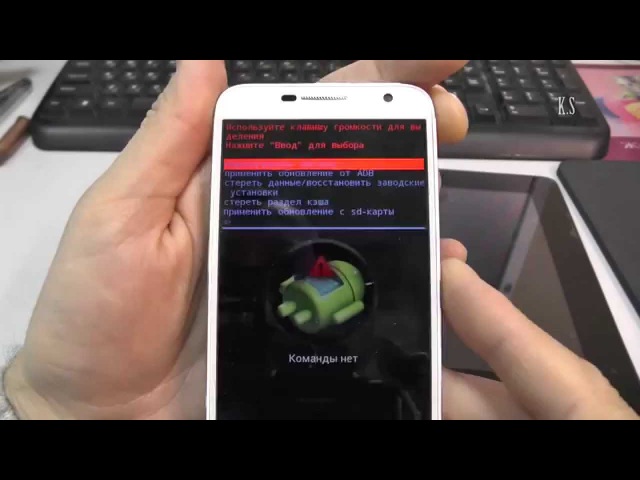 Если же оператор ответит отказом, попробуйте второй вариант.
Если же оператор ответит отказом, попробуйте второй вариант.
Добавить комментарий